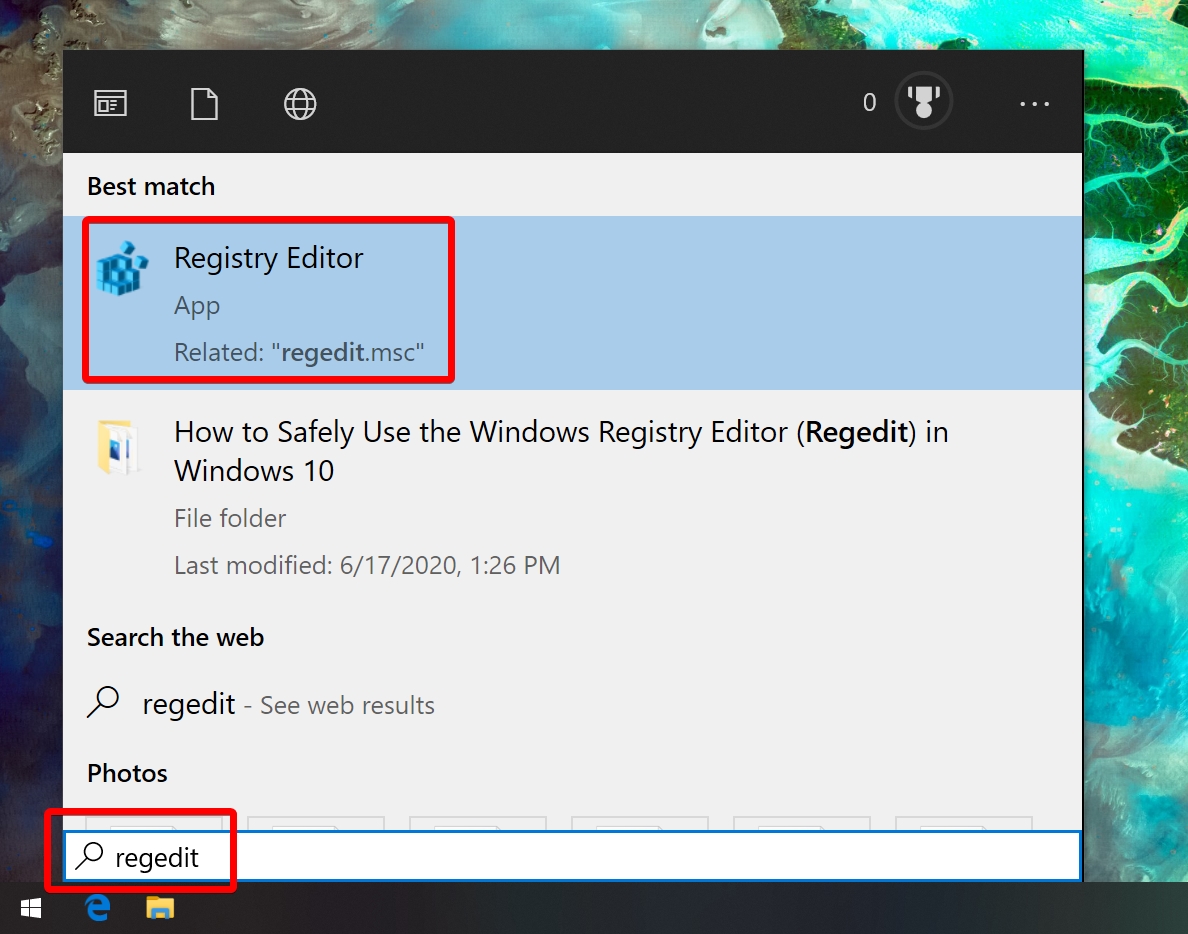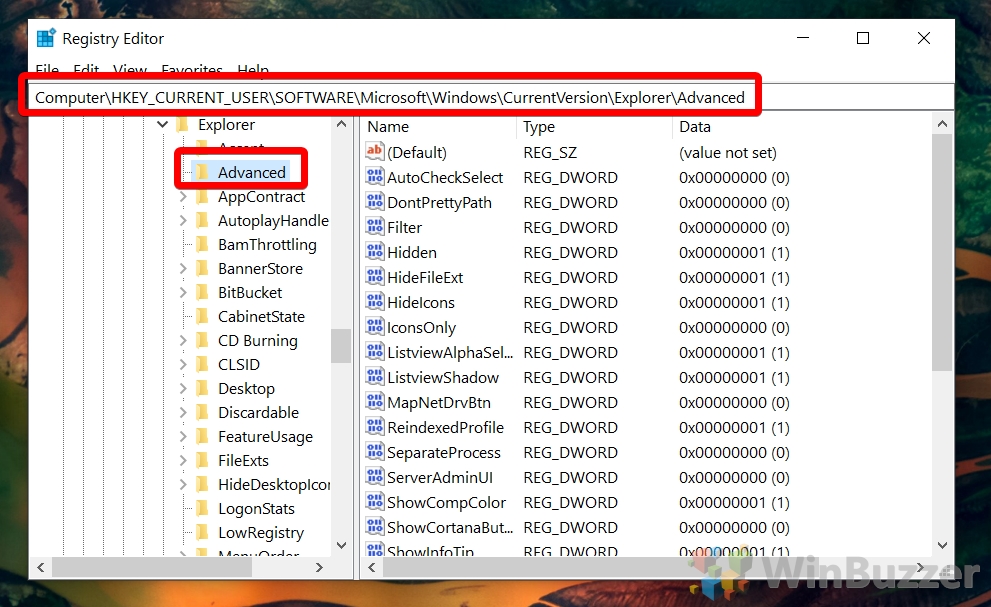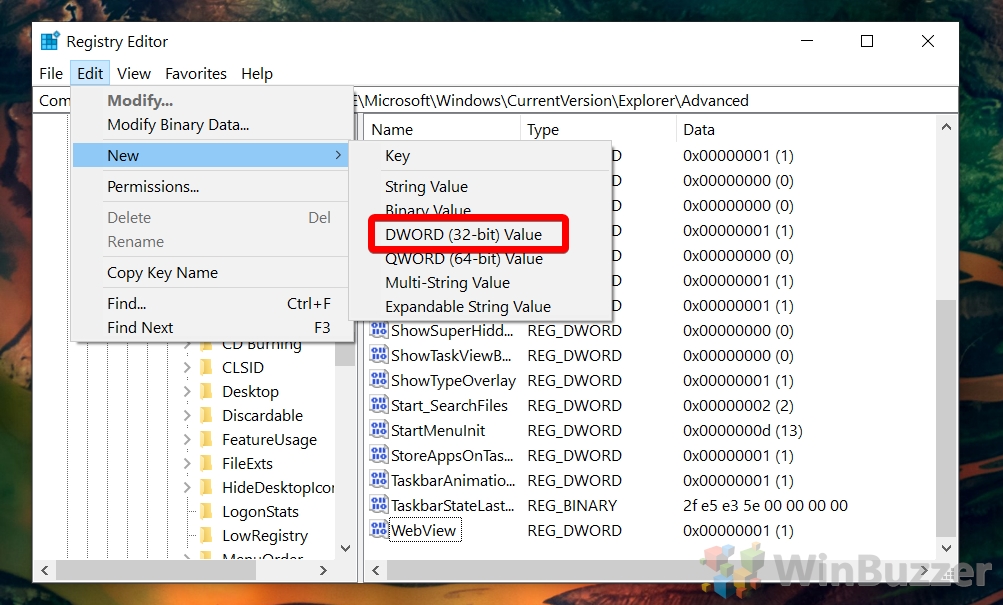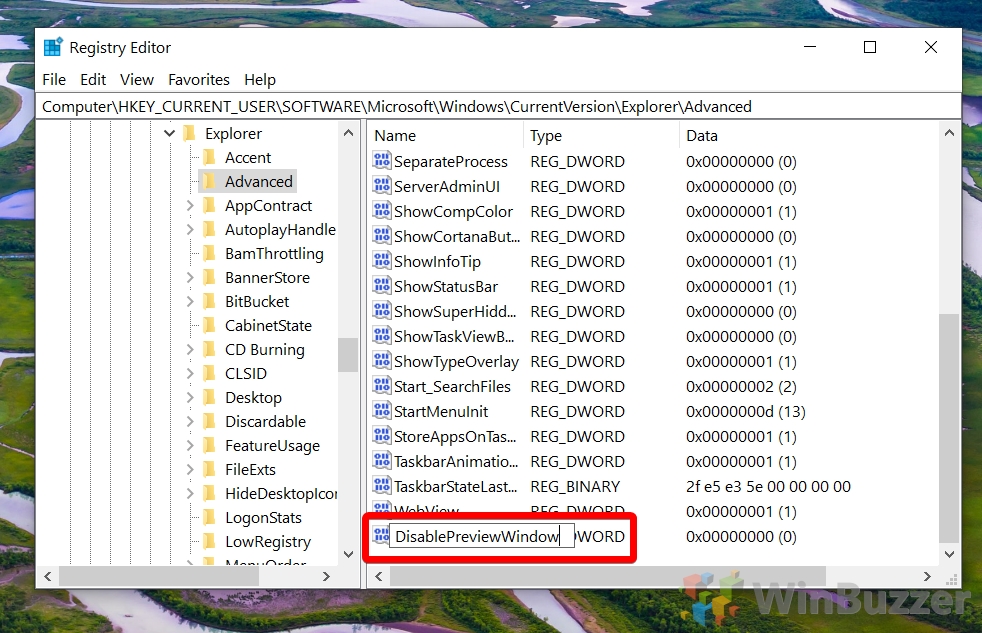Как включить или отключить предварительный просмотр миниатюр на панели задач в Windows 10
Предварительный просмотр миниатюр панели задач Windows 10 может быть невероятно полезным, особенно если вы используете панель задач в представлении значков по умолчанию без меток. К сожалению, эта функция также может занимать много места на экране при попытке выполнить другие задачи, вызывая разочарование. Мы собираемся показать вам, как включить или отключить предварительный просмотр миниатюр на панели задач в Windows 10 в соответствии с вашими предпочтениями.
Для незнакомых: миниатюры на панели задач показывают предварительный просмотр окна, когда вы наводите курсор на значок. Это позволяет пользователям быстро определить, какое окно является каким, а при наведении курсора на миниатюру отображается все приложение для большей справки.
Программы для Windows, мобильные приложения, игры - ВСЁ БЕСПЛАТНО, в нашем закрытом телеграмм канале - Подписывайтесь:)
К сожалению, отключить эту функцию не так просто, как раньше. Данные Microsoft, вероятно, показывают, что предварительный просмотр миниатюр на панели задач значительно повышает производительность, поэтому простого переключения настроек нет. Вместо этого вам придется внести изменения в реестр, но не беспокойтесь — следуйте этому руководству и нашим передовым методам работы с Regedit, и вы будете в безопасности.
Как включить или отключить предварительный просмотр миниатюр на панели задач Windows 10 с помощью Regedit
Всего за несколько минут вы можете избавиться от этих надоедливых окон предварительного просмотра или вернуть их обратно, если вы упускаете преимущества производительности.
- Откройте редактор реестра
Нажмите кнопку «Пуск» и введите «regedit». Нажмите на первый результат в разделе «Лучшее совпадение».

- Перейдите к правильному ключу реестра
В строке поиска или в дереве папок на левой панели перейдите к:
Компьютер\HKEY_CURRENT_USER\ПРОГРАММНОЕ ОБЕСПЕЧЕНИЕ\Microsoft\Windows\CurrentVersion\Explorer

- Создайте новый DWORD
После того, как вы выбрали правильную папку, нажмите «Правка»> «Создать»> «Значение DWORD (32-разрядное)».

- Назовите его «DisablePreviewWindow».

- Измените DWORD, чтобы отключить предварительный просмотр миниатюр на панели задач в Windows 10
Дважды щелкните вновь созданный DWORD, чтобы открыть интерфейс редактирования DWORD. В разделе «Значение данных» введите «1», чтобы отключить предварительный просмотр окна, или «0», чтобы снова включить его.

Программы для Windows, мобильные приложения, игры - ВСЁ БЕСПЛАТНО, в нашем закрытом телеграмм канале - Подписывайтесь:)